सुतिरहेको बेला कसरी फेस आईडी अनलक गर्ने?
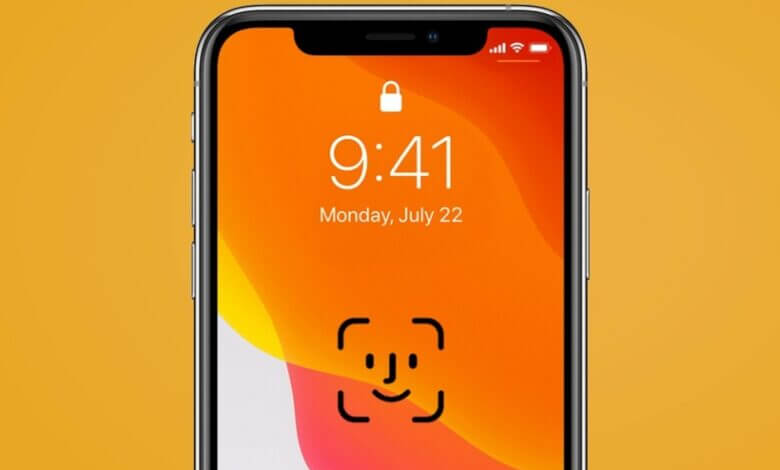
iPhone X देखि पछिल्ला मोडेलहरू (iPhone 14/14 Pro/14 Pro Max), Apple ले आफ्नो iPhone अनलक गर्न टच ID को सट्टा फेस आईडी प्रयोग गर्दै आएको छ। यो नयाँ अनुहार पहिचान प्रविधिले iOS यन्त्रहरू अनलक गर्न, एपहरूमा साइन इन गर्न, खरिदहरू प्रमाणीकरण गर्न र थप कुराहरू थप सुरक्षित र सुविधाजनक तरिका प्रदान गरेको छ।
जे होस्, के तपाईंले कहिल्यै सोच्नुभएको छ कि तपाईं सुतिरहेको बेला आफ्नो फेस आईडी अनलक गर्न सक्नुहुन्छ? वा बरु, के तपाईंलाई सुतिरहेको बेला फेस आईडी अनलक गर्ने तरिका थाहा छ? यी प्रश्नहरू धेरै प्रयोगकर्ताहरूले सोचेका छन् जबदेखि यो टेक्नोलोजी पेश गरिएको थियो र एप्पलका मानिसहरू पनि।
भाग 1. सुतिरहेको बेला फेस आईडी काम गर्न सक्छ?
यदि तपाईं सुत्दै हुनुहुन्छ भने तपाईंले फेस आइडी अनलक गर्नुहुने छैन किनभने तपाईंको पलकहरू बन्द हुनेछन् तर फेस आइडीलाई काम गर्नका लागि आँखा सम्पर्क चाहिन्छ। यसले आँखा पत्ता लगाउँछ र त्यसपछि तिनीहरू खोलिएको छ वा छैन भनेर जाँच गर्दछ, र त्यहाँबाट, यसले आईफोन अनलक गर्दछ। तसर्थ, यदि तपाईं सुत्दै हुनुहुन्छ भने, कसैले सुतिरहेको बेला तपाईंको फेस आइडी अनलक गर्नको लागि तपाईंको पलक खोल्नु पर्छ, जुन धेरै असम्भव छ। यसरी, हामी निश्चित रूपमा यो निष्कर्षमा पुग्न सक्छौं कि सुतिरहेको बेला अनुहार आईडी अनलक गर्न सम्भव छैन भन्ने तथ्यको लागि प्रणालीले काम गर्नको लागि अनुहार र आँखा पत्ता लगाउन आवश्यक छ।
अनुहार आईडी पछाडिको प्रविधि
फेस आइडीले एउटा उन्नत अनुहार पहिचान प्रविधि प्रयोग गर्दछ जसलाई एप्पलले "ट्रुडेप्थ क्यामेरा प्रणाली" भनिन्छ। यो प्रणालीले धेरै लाइट प्रोजेक्टर र सेन्सरहरू समावेश गर्दछ जुन यसले तपाईंको अनुहारका सुविधाहरूको धेरै तस्बिरहरू लिन प्रयोग गर्दछ जुन यसलाई भण्डारण गर्दछ ताकि यो आवश्यक पर्दा तुलना गर्न सकियोस्। यसले सामान्यतया अनुहारको थ्रीडी नक्सा खिच्दछ, साथै क्यामेराले फोटो खिच्दा इन्फ्रारेड लाइटको प्रयोग गर्छ, जसको अर्थ फेस आइडीले जहाँसुकै, जुनसुकै बेला काम गर्न सक्षम हुन्छ।
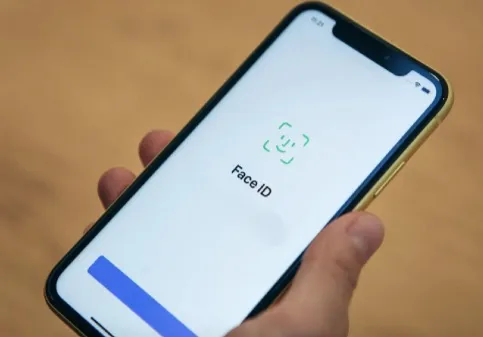
भाग २. iPhone फेस आईडी बारे सोधिने प्रश्नहरू
के जुम्ल्याहा बच्चाहरूले फेस आईडी ठगी गर्न सक्छन्?
त्यहाँ एक मौका छ कि जुम्ल्याहा वा भाइबहिनीहरूले फेस आईडी सुविधा क्र्याक गर्न सक्छन्। ग्याजेट ह्याक्सका अनुसार 2017 मा एक घटनामा एप्पलले भनेको कुरा हो। तिनीहरू दाबी गर्छन् कि एप्पलले भने कि फेस आईडीले केवल पाँच असफल मिलान प्रयासहरूलाई अनुमति दिन्छ जस पछि पासकोड आवश्यक छ।
के तपाई साँच्चै तस्विर प्रयोग गरेर फेस आईडी अनलक गर्न सक्नुहुन्छ?
लगभग आधा पुराना एन्ड्रोइड फोनहरूमा अनुहार पहिचान प्रणाली छ जुन एक डच अध्ययन अनुसार यसलाई फोटोहरु द्वारा मूर्ख बनाउन सकिन्छ। यद्यपि, पूर्वनिर्धारित एन्ड्रोइड फेस-अनलक प्रणालीको तुलनामा एप्पलको फेस आईडी प्रणाली धेरै सुरक्षित छ। तसर्थ, तस्विरको साथ फेस आईडीलाई मूर्ख बनाउन सम्भव छैन।
किन मेरो छोरीको अनुहार मेरो आईफोन अनलक गर्न सक्षम छ?
यदि तपाईंको उपस्थिति महत्त्वपूर्ण रूपमा परिवर्तन भयो र तपाईंले सही पासकोड प्रविष्ट गर्नुभयो भने, तपाईंले मूल रूपमा फेस आईडी प्रणालीलाई आफ्नो अनुहारको 3D म्यापिङ अद्यावधिक गर्न भनिरहनुभएको छ। तसर्थ, यदि तपाईको छोरीले सही पासकोड प्रविष्ट गरेर तपाईको आईफोन अनलक गर्ने हो भने, उनको अनुहार पनि अनुहार डेटामा थपिने सम्भावना धेरै छ।
के आईफोन साँच्चै स्वाइप बिना फेस आईडी प्रयोग गरेर अनलक गर्न सकिन्छ?
हो। तपाईं पहुँचमा पछाडि ट्याप सुविधा सेट गरेर यो गर्न सक्नुहुन्छ - तपाईं डबल ट्याप, ट्रिपल ट्याप, वा दुवै सेट गर्न सक्नुहुन्छ। तपाईंले आफ्नो विकल्प छनौट गरेपछि अर्को स्क्रिनमा तपाईंलाई धेरै विकल्पहरू दिइनेछ। तपाईले ब्याक ट्याप गर्न चाहनु भएकोले तपाई वास्तवमा स्वाइप नगरी आफ्नो आईफोन अनलक गर्न सक्नुहुन्छ, गृह विकल्प चयन गर्नुहोस्। त्यहाँबाट, तपाईंले फेस आईडी प्रयोग गरेर आईफोन लक र अनलक गर्न सक्नुहुन्छ र त्यसपछि ब्याक ट्याप गर्नुहोस्। कुनै स्वाइप अप आवश्यक पर्दैन।
के यो अनुहार आईडी बाइपास गर्न सम्भव छ?
हाल, आईफोनमा फेस आईडी र पासकोडलाई बाइपास गर्ने कुनै पनि तरिका छैन। यदि तपाईंले आफ्नो पासकोड बिर्सनु भयो भने, बाहिरको एक मात्र तरिका तपाईंले पहिले सिर्जना गर्नुभएको ब्याकअप प्रयोग गरेर यन्त्र पुनर्स्थापना गर्नु हो।
भाग 3. के फेस आईडी काम गर्दैन? तपाईं आफ्नो आईफोन कसरी सजिलै अनलक गर्न सक्नुहुन्छ?
यदि फेस आइडीले काम गरिरहेको छैन वा खराब छ, वा तपाईं सुतिरहेको बेला फेस आइडी कसरी अनलक गर्ने भनेर जान्न चाहनुहुन्छ भने, तपाईं सजिलैसँग प्रभावकारी सफ्टवेयर प्रयोग गरेर यो गर्न सक्नुहुन्छ। आईफोन अनलक। यो कार्यक्रम एक व्यावसायिक उपकरण हो जसले सजिलैसँग सबै प्रकारका स्क्रिन लकहरू हटाउन सक्षम छ। यो 4-अङ्क र 6-अङ्कको पासकोडहरू, वा अनुकूलन कोडहरू पनि अनलक गर्न सक्षम छ। उपकरणले टच आईडी र फेस आईडी पनि अनलक गर्न सक्छ।
यसले तपाईंको आईफोनलाई असक्षम पारेको छ कि छैन, तपाईंले पासकोड याद गर्नुभएन, तपाईंले धेरै गलत प्रयास गर्नुभयो, टच आईडीले काम गरिरहेको छैन, वा फेस आइडीले काम गरिरहेको छैन, अनलक गर्नेछ। तपाईको आईफोनमा भएको परिदृश्य वा स्थितिले फरक पार्दैन।
फेस आईडीले काम नगरेको बेला तपाईको आईफोन अनलक गर्न आईफोन अनलकर कसरी प्रयोग गर्ने भन्ने यहाँ छ।
- तपाइँले डाउनलोड र तपाइँको पीसी मा स्थापना गरेपछि अनुप्रयोग खोल्नुहोस्।
- गृह पृष्ठ देखा पर्दा, "अनलक स्क्रिन पासकोड" मा क्लिक गर्नुहोस्।

- आफ्नो यन्त्रलाई PC मा जडान गर्न USB केबल प्रयोग गर्नुहोस्। एकचोटि तपाईंले त्यो गर्नुभयो भने, स्वचालित रूपमा तपाईंको उपकरण पहिचान गर्नुपर्छ।

- अर्को पृष्ठमा, तपाइँको उपकरण मोडेल र मिल्दो फर्मवेयर प्याकेजहरू प्रदर्शन गरिनेछ। उपयुक्त फर्मवेयर चयन गर्नुहोस् र डाउनलोडमा क्लिक गर्नुहोस्।

- फर्मवेयर डाउनलोड भएपछि, अगाडि बढ्नुहोस् र "स्टार्ट अनलक" मा क्लिक गर्नुहोस्। सुनिश्चित गर्नुहोस् कि तपाइँको यन्त्र सधैं PC मा जडान भएको बेला यो अनलक भइरहेको छ।

- जब यन्त्र सफलतापूर्वक अनलक हुन्छ, त्यसपछि नयाँ फेस आईडी, टच आईडी, वा पासकोड सेट अप गर्नुहोस्। त्यहाँबाट, तपाईं iTunes ब्याकअप वा iCloud संग डाटा पुनर्स्थापना गर्न सक्नुहुन्छ।
निष्कर्ष
यदि तपाइँ परम्परागत विधिहरू प्रयोग गर्नुहुन्छ भने सुतिरहेको बेला फेस आईडी अनलक गर्न सम्भव छैन भन्ने कुरा स्पष्ट छ किनभने एप्पलले तपाइँको अनुहार पहिचान गर्न र प्रमाणित गर्नको लागि तपाइँको अनुहारको 3D म्यापिङ प्रयोग गर्ने उन्नत अनुहार पहिचान प्रविधि प्रयोग गर्दछ। यसले मूलतया तपाईको फेस आईडी अनलक गर्न तपाईको वास्तविक अनुहार र आँखा पत्ता लगाउनु पर्छ। यसको मतलब यो होइन कि अर्को कुनै उपाय छैन। तिमी प्रयोग गर्नसक्छौ आईफोन अनलक यसलाई पार गर्न। हामी यसलाई अत्यधिक सिफारिस गर्दछौं किनभने यसले तपाईको iPhone फेस आईडी अनलक गर्न सक्छ जब कि केहि क्लिकहरु संग धेरै छिटो सुतिरहेको बेला। त्यसोभए, लक आउट नगर्नुहोस्, विशेष गरी यदि फेस आईडीले काम गरिरहेको छैन भने। आईफोन पासकोड अनलकर प्रयास गर्नुहोस्।
यो पोष्ट कसरी उपयोगी थियो?
यसलाई मूल्याङ्कन गर्न तारामा क्लिक गर्नुहोस्!
औसत दर्जा / 5। मतदान गणना गर्नुहोस्:



![कसरी रिस्टोर बिना आईप्याड पासकोड अनलक गर्ने [२०२२ अपडेट]](https://www.getappsolution.com/images/unlock-ipad-without-restore-390x220.jpeg)
